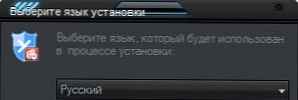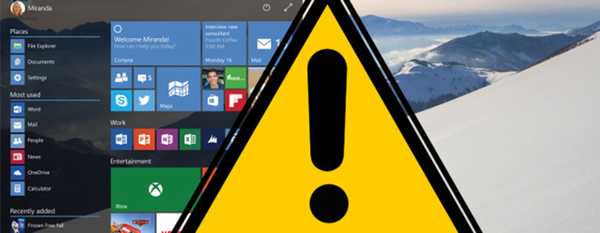- Pismo. Recite nam na svojoj web lokaciji besplatne uslužne programe Kaspersky, na primjer, alat za uklanjanje virusa Kaspersky ili sigurnosno skeniranje Kaspersky, mislim da zaslužuju pažnju. Samo što sam imao svađu s prijateljem, on mi kaže da je najbolji antivirusni program koji radi bez instaliranja na računalo Dr.Web CureIt. Ne tvrdim, i često ga spominjete u svojim člancima, on zapravo otkriva i neutralizira zlonamjerni softver, ali mislim da Kaspersky uslužni programi nisu gori od alata Dr.Web. Kaspersky Lab čak ima uslužni program zvan TDSSKiller.exe - otkriva i neutralizira takve zlonamjerne programe kao što su rootkiti. Na vašoj web stranici postoji članak o besplatnom antivirusu Kaspersky, a nema riječi o gore spomenutim uslužnim programima. Ili mislite da oni nisu učinkoviti u borbi protiv virusa. maksimum.
- Pismo broj 2 preuzeo sam uslužni program s Kasperskog, Kaspersky Security Scan, ali ispada da ne uklanja viruse, već jednostavno informira o prijetnjama i stanju sigurnosti vašeg računala. Ne razumijem koji je smisao tada koristiti. Bez potpisa.
- Pismo br. 3 Admin, pomozite savjetima. Prilikom pretraživanja računala na prisutnost rootkita uslužnog programa Kaspersky TDSSKiller pronađen je sumnjiv objekt, prosječna opasnost je Service: sptd. Upute za korištenje uslužnog programa govore: kopirajte sumnjivi objekt u karantenu, a zatim datoteke pošaljite u laboratoriju za Kaspersky Virus ili provjerite ima li virusa na web mjestu VirusTotal.com. Ukratko, kopirala sam sumnjivu datoteku u karantenu i htjela sam je provjeriti na VirusTotal.com, ali karantenu ne mogu sama pronaći, o tome nema podataka u programskim postavkama, savjetovali su mi da pažljivo pročitam upute za korištenje programa TDSSKiller na forumu Kaspersky, ali takvih informacija nema ni u uputama. Bez potpisa.
Besplatni programi Kaspersky
U ovom ćemo članku preuzeti i koristiti u borbi besplatne komunalije Kaspersky - Alat za uklanjanje virusa Kaspersky, sigurnosno skeniranje Kaspersky i alat za rootkit TDSSKiller. Upoznajte disk Kaspersky Rescue. Kako sve funkcionira za Kasperskog (i to djeluje), vidjet ćete sami i izvući zaključak.Bez sumnje, vrijedno je nositi antivirusne programe Kaspersky na USB flash disku i koristiti ih po potrebi u borbi protiv virusa. Nisam napisao ništa o tim uslužnim programima samo zato što jednostavno nema dovoljno vremena.
- Također na našoj web stranici nalaze se pregledi svih najboljih antivirusnih skenera. Kompletan pregled antivirusnog softvera nalazi se ovdje..
- No važno je znati da ovaj uslužni program ne pruža zaštitu u stvarnom vremenu za vaše računalo, odnosno Kaspersky Virus Alat za uklanjanje ne zamjenjuje vaš antivirus sa punim radnim vremenom, već samo pomaže. Tržišta na vašem računalu, Kaspersky uslužni programi nisu u sukobu s vašim antivirusnim softverom.
- Vrlo važna stvar. Treba znati sve o svim uslužnim programima koje koristite kako se situacija opisana u drugom pismu ne uspije. Uslužni program Kaspersky Security Scan zapravo ne uklanja viruse, ali svejedno ga trebate koristiti i sada ćete vidjeti kako. Provjerit ćemo radnu prirodu besplatnih programa Kaspersky na računalu mog prijatelja, kada je posjetio jednu web lokaciju koja se ispostavila da je zlonamjerna, stavio je dva trojana - u mapu Startup i mapu privremenih datoteka Temp..
Kaspersky Virus Removal ToolLet započnite s Kaspersky Virus alatom za uklanjanje, analizirajte sve njegove postavke i skenirajte naše računalo na viruse. Dakle, prijeđite na gornju vezu http://www.kaspersky.ru/virusscanner, odaberite najnoviju verziju alata za uklanjanje virusa Kaspersky.,





C: \ Korisnici \ Korisničko ime \ AppData \ Roaming \ Microsoft \ Windows \ Start Menu \ Programi \ Pokretanje, ali nisu pronašli drugi zlonamjerni softver - koji se nalazi u mapi Privremene datoteke Temp.
C: \ Korisnici \ Korisničko ime \ AppData \ Local \ Temp. Morao sam odvojeno ponovo skenirati Disk (C :) i to tek kad je ponovno pretraženo virus.
Razina sigurnosti može se ostaviti u sredini











Besplatni uslužni program Kaspersky Security Scan Idite na drugi uslužni program Kaspersky Security Scan skenirat ćemo isto zaraženo računalo s dva virusa: u programu Startup i u privremenim datotekama Temp. Uslužni program Kaspersky Security Scan ne uklanja viruse, ali nakon skeniranja računalo daje detaljne informacije o prijetnjama koje postoje u vašem operativnom sustavu i gdje su otkrivene, ranjivosti i drugim problemima. Sve to izgleda ovako.
Opet idite na stranicu http://www.kaspersky.ru/virusscanner, odaberite Kaspersky Security Scan i kliknite Download.


Tijekom potpunog skeniranja uslužni program pronašao je drugi zlonamjerni softver u privremenim datotekama
C: \ Korisnici \ Korisničko ime \ AppData \ Local \ Temp
Nakon nekog vremena


Ako uslužni program pronađe zlonamjerni softver, dat će vam njegovo mjesto.



Kaspersky Rescue Disk Prednost provjere operativnog sustava s diska za spašavanje ispred ostalih uslužnih programa je ta što zlonamjerni programi u operativnom sustavu ne rade, možete reći da jednostavno leže na tvrdom disku. Odaberite Kaspersky Rescue Disk i kliknite preuzmi..

Nakon što smo snimili sliku na prazan CD, računalo pokrećemo s Kaspersky Rescue Diska. Opet, tko ne zna kako, pročitajte naš članak o BIOS-u: Dizanje s diska
U ovom prozoru za nastavak preuzimanja morate pritisnuti bilo koju tipku na tipkovnici.





Kliknite Kaspersky Rescue Disk da otvorite prozor s postavkama, ovdje nije ništa komplicirano za upravljanje. Da bismo provjerili ima li virusa u postavkama, dodatno označavamo pogon C: ili ako želite sve diskove, ali skeniranje će u ovom slučaju trajati jako dugo. Kliknite gumb Skeniraj predmete.



Pomoću ugrađenog preglednika možete ići na mrežu. Vezani članak: Kako ažurirati antivirusne baze podataka Kaspersky Rescue Disk 10 pomoću programa Kaspersky Update Utility 3.0
TDSSKiller - zaštita od rootkita Pa, došao je red i na uslužni program TDSSKiller koji vam može pomoći u otkrivanju i neutraliziranju rootkita na vašem računalu. Rootkit je program za skrivanje prisutnosti zlonamjernog programa u operativnom sustavu; on pomaže napadaču u upravljanju hakiranim Windowsom i sakrivanju tragova njegove zlonamjerne aktivnosti skrivanjem destruktivnih procesa i samog rootkita. Možete ga preuzeti na službenom mjestu Kaspersky Lab, a usput, ova poveznica sadrži detaljne upute za korištenje alata http : //support.kaspersky.ru/5353? el = 88446 Kliknite Download TDSSKiller.exe






Skrivena usluga - skriveni ključ u registru;
Blokirana usluga je nedostupni registarski ključ;
Skrivena datoteka - skrivena datoteka na disku skrivena je kada se nabroji na standardni način;
Zaključana datoteka - datoteka na disku nije dostupna za otvaranje na standardni način;
Zamijenjena datoteka - prilikom čitanja vraća se lažni sadržaj datoteke;
Rootkit.Win32.BackBoot.gen - sumnja se u zaraženo MBR boot record.
Za detaljnu analizu, Kaspersky Lab preporučuje kopiranje otkrivenih objekata u karantenu odabirom akcije Kopiraj u karantenu (datoteka se neće izbrisati !!!), a zatim ih pošaljite u Laboratoriju virusa Kaspersky ili skenirajte VirusTotal.com. Mjesto karantene je korijen pogona C: \ TDSSKiller_Quarantine
Otvaramo stranicu VirusTotal.com, a zatim kliknite Odaberi datoteku




1. Zemana AntiMalware je sjajno rješenje za zaštitu vašeg računala od svih vrsta zlonamjernog softvera!
2. Koje su vrste zlonamjernog softvera
Oznake za članak: Virusi